Eenvoudig meerdere Snapchat-video’s maken en bewerken [2022]
Het opnemen en delen van video’s is nu eenvoudig met Snapchat. Met een maximale limiet van 10 seconden worden deze video’s kort gehouden. Of het nu gaat om het plaatsen van de Snapchat-video toe te voegen aan het verhaal, het te delen met vrienden of in een Snapchat-groep, Snapchat was altijd een hit totdat talloze concurrenten de functies begonnen te rippen.
Maar Snapchat is terug met een bounce met zijn functie voor meerdere snaps, een nieuwe toevoeging aan de functie voor het delen van video’s in Snapchat. Wat is een multisnap? Met Snapchat kunnen gebruikers nu meer dan 10 seconden snapvideo maken, wat multi-snaps wordt genoemd.
In deze functie kunt u tot 1 minuut lang beeldmateriaal opnemen, dat is verdeeld in 6 snaps. Weet jij hoe je een video maakt op Snapchat? Hier leer je hoe je maakt en bewerkt meerdere Snapchat-video’s zelfs zonder de knop ingedrukt te houden.
- Deel 1: Hoe maak je Snapchat Multi Video gemakkelijk
- Deel 2: Opmerkingen over Multi Snapchat-video’s
- Deel 3: Hoe maak je meerdere video’s zonder de knop op de iPhone ingedrukt te houden?
- Deel 4: Video bewerken met de ingebouwde functies
Deel 1: Hoe maak je Snapchat Multi Video gemakkelijk
Als je in een paar minuten heel snel een multi-video wilt maken, hoef je alleen maar op de grote ronde knop op het scherm van de camera-app te tikken en deze vast te houden.
Verlaat de knop niet, zelfs niet nadat de tijd voorbij is. Terwijl u de knop ingedrukt houdt, begint de volgende snap automatisch met opnemen.
Als je denkt dat het klaar is, zie je onderaan het scherm de snaps verschijnen.
Degenen die u wilt behouden, moeten worden opgeslagen en de rest kan worden gesleept om te verwijderen.
Ten slotte kunt u de snaps bewerken en tegelijkertijd effecten toevoegen zoals u dat met elke gebruikelijke snap doet.
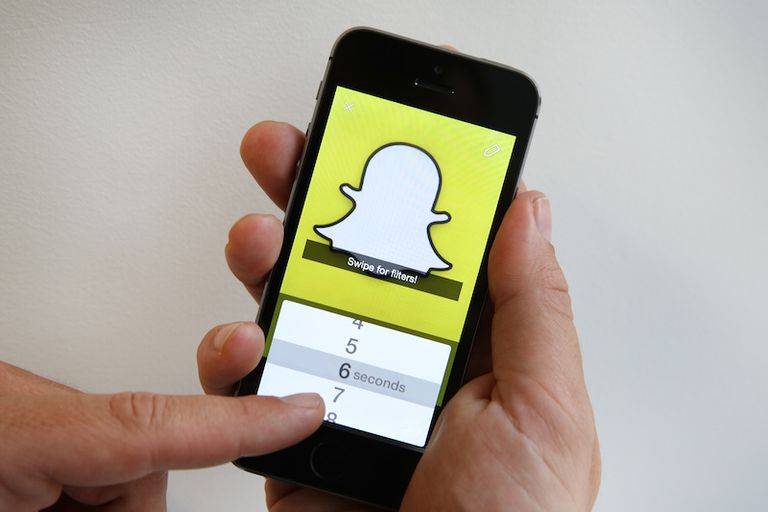
Deel 2: Opmerkingen over Multi Snapchat-video’s
- Op het tabblad Herinneringen vindt u de multi-snaps onder het pictogram ‘Snaps’ en de tabbladen ‘Alle’
- Wanneer een multisnap wordt toegevoegd en opgeslagen in de map Camera Roll, wordt deze opgeslagen als een naadloze enkele video. U kunt de video niet opsplitsen of in delen opsplitsen.
- Eén bepaalde snap kan niet worden geëxtraheerd uit de multi-snap
- Kijk je ernaar uit om meerdere snaps naar Mijn Verhaal te sturen, maar heb je problemen? In zo’n situatie kun je het altijd vinden in het Mijn Verhalen-scherm en elke snap één voor één verzenden.
- In multi-snap kunt u geen 3D-stickers opnemen, en het kan momenteel ook niet worden omgekeerd of doorgelust.
Deel 3: Hoe maak je meerdere video’s zonder de knop op de iPhone ingedrukt te houden?
Het constant indrukken en vasthouden van de knop voor het opnemen van meerdere snaps kan behoorlijk vermoeiend zijn omdat het je vinger ingedrukt houdt. Maar de iPhone-gebruikers kunnen zelfs meerdere video’s opnemen zonder de knop ingedrukt te houden. Weet je hoe? Laten we de truc leren.
- Ga eerst naar Instellingen en selecteer Algemeen in het vervolgkeuzemenu. Tik op Toegankelijkheid en klik op de Assistive Touch. De Assistive Touch-optie helpt om toegang te krijgen tot de iPhone wanneer u het scherm niet kunt aanraken.
- Schakel de Assistive Touch in vanuit de of-modus en maak vervolgens een nieuw gebaar, onder Aangepaste gebaren. Met deze modus kunt u de gebaren opnemen. U kunt het activeren via de Favorieten in de menubalk. Gebruik vervolgens één vinger om het midden van uw iPhone-scherm ingedrukt te houden om uw Touch op te nemen. Je kunt onderaan zien dat er een blauwe balk is die, eenmaal gevuld, aangeeft dat je aanraking is opgenomen. Sla nu het gebaar op en open Snapchat. U vindt een grijze stip op het scherm, tik erop. Tik nu op Aangepast en het opgeslagen gebaar.
- Zodra u op het opgeslagen gebaar klikt, ziet u nog een grijze stip op het scherm. Sleep de grijze stip over de opnameknop van Snapchat en laat los. Eén ding moet worden opgemerkt dat je slechts 8 seconden video op de iPhone kunt opnemen dan normaal 10 seconden, omdat gebaren slechts voor 8 seconden kunnen worden ingesteld.
Je handen zijn vrij om overal te bewegen, terwijl de Snapchat-video aan het opnemen is.
Deel 4: Video bewerken met de ingebouwde functies
Het bewerken van snaps en video’s is altijd leuk geweest, of het nu voor de proef of voor het werk is. Nadat u een snapshotvideo heeft opgenomen, kunt u deze bewerken door naar rechts of links te vegen om speciale effecten toe te voegen.
- Filters moeten zijn ingeschakeld om toegang te krijgen tot de speciale effecten. Zet het dus aan. Konijn versnelt je Snapchat-video, terwijl de slak het vertraagt.
- Als je je video in omgekeerde modus wilt afspelen, gebruik dan de 3 achteruit-pijlen. De helderheid van je Snapchat-video kan met sommige filters worden aangepast. Je tijd, locatie en snelheid kunnen ook worden getransformeerd door effecten toe te voegen met sommige filters.
- Er is een magische gum-tool die je kan helpen bij het wissen van elk object zoals een boom of je ex-vriendin uit de snap. U kunt ook een tintpenseel gebruiken om een kleur te kiezen en vervolgens het object dat u wilt verven met het penseel aanraken. Deze functie is beschikbaar voor zowel Android- als iOS-gebruikers.
Conclusie
Als je leuke en betere video-effecten wilt hebben, kun je FilmoraTool gebruiken om video op desktop te bewerken voordat je Snapchat-video’s uploadt vanaf de camerarol. FilmoraTool is een van de beste applicaties met een scala aan functies. Je kunt grafische overlays en filters, kleurafstemming, ruisverwijdering, 4k-videoresolutie, panzoom en nog veel meer functies toevoegen om je Snapchat-video aantrekkelijk en verbluffend te maken. Dit artikel geeft je gedetailleerde informatie over hoe je een video op Snapchat kunt maken, zelfs zonder op de knop te drukken. Geniet van de functie voor meerdere snaps op Snapchat-video’s en gebruik deze door de hierboven genoemde stappen te volgen.
Laatste artikels